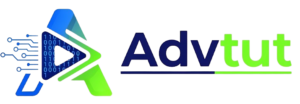Opera GX افضل متصفح للاعبين 2024
في عالم الإنترنت المتسرع والمتطور، يبرز متصفح Opera GX كنجم ساطع في سماء التكنولوجيا، خاصةً بين مجتمع اللاعبين. في هذه السلسلة من المقالات، نغوص في أعماق Opera GX، مستكشفين كيفية تحميله وتثبيته بكفاءة في عام 2023، ونلقي نظرة معمقة على الفروقات الدقيقة بينه وبين النسخة العادية من متصفح Opera.

من خلال هذه الرحلة، نكتشف لماذا يعد Opera GX الخيار المفضل للاعبين وكيف يمكن لهذا المتصفح أن يحسن تجربتك على الإنترنت، سواء كنت من عشاق الألعاب أو مجرد مستخدم يبحث عن تصفح فعال وآمن. انضم إلينا في هذا الاستكشاف التقني لنكشف معًا أسرار ومزايا Opera GX.
إقتراح: أفضل برامج تصميم الجرافيك لعام 2023: دليل شامل للمبتدئين
المواصفات المطلوبة لتشغيل Opera GX
نظام ويندوز
- المعالج: معالج ثنائي النواة على الأقل.
- الذاكرة (RAM): 2 جيجابايت على الأقل.
- مساحة القرص: حوالي 400 ميجابايت للتثبيت.
- الاتصال بالإنترنت: مطلوب لتحميل وتثبيت المتصفح.
- الجرافيك: متوافق مع DirectX 9 أو أعلى.
نظام macOS
- المعالج: معالج Intel أو Apple Silicon.
- الذاكرة (RAM): 2 جيجابايت أو أكثر.
- مساحة القرص: 400 ميجابايت على الأقل.
- الاتصال بالإنترنت: ضروري للتثبيت والاستخدام.
الأنظمة المتاحة لبرنامج Opera GX
ويندوز (Windows)
الإصدارات المدعومة: Windows 7, 8, 8.1, 10, و 11.
ماك (macOS)
الإصدارات المدعومة: macOS 10.12 Sierra والإصدارات الأحدث.
الهواتف الذكية (Android و iOS)
- Android: يتوفر على الهواتف الذكية التي تعمل بنظام Android عبر متجر Google Play.
- iOS: يمكن تنزيله من متجر Apple لأجهزة iPhone وiPad.
طريقة التحميل والتثبيت
1. زيارة الموقع الرسمي
افتح متصفح الإنترنت الخاص بك وانتقل إلى الموقع الرسمي لمتصفح Opera GX عبر الرابط: www.opera.com/gx.
ستجد على الصفحة الرئيسية زر “تحميل Opera GX”. انقر عليه لبدء عملية التحميل.


2. تحميل الملف التنفيذي
- بعد النقر على زر التحميل، سيبدأ تحميل الملف التنفيذي للمتصفح. انتظر حتى يكتمل التحميل.
- عادةً ما يتم حفظ الملف في مجلد “التحميلات” على جهاز الكمبيوتر الخاص بك.
3. بدء عملية التثبيت
- انتقل إلى مجلد “التحميلات” وابحث عن الملف التنفيذي الذي تم تحميله.
- انقر نقرًا مزدوجًا على الملف لبدء عملية التثبيت.
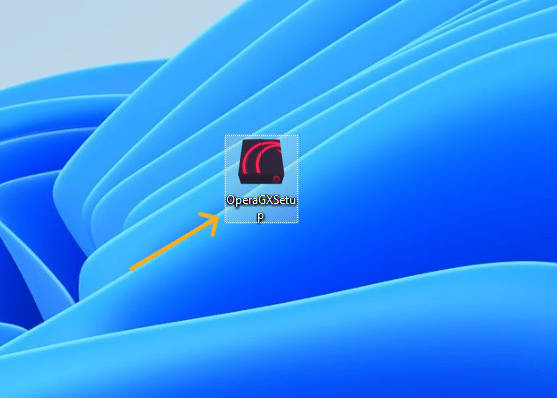
4. قد يُطلب منك تأكيد السماح بتشغيل التطبيق. اختر “نعم” للمتابعة.
5. تخصيص إعدادات التثبيت في نافذة التثبيت، ستجد خيار “الخيارات” أو “Options”. انقر عليه لتخصيص إعدادات التثبيت.

6. يمكنك تغيير مسار التثبيت أو اختيار إعدادات أخرى حسب رغبتك.

7. بعد تخصيص الإعدادات، انقر على “قبول وتثبيت” أو “Accept and Install”.
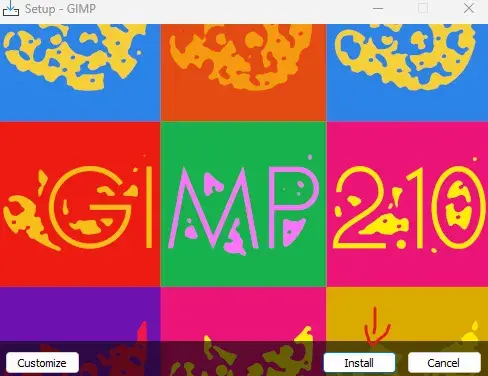
8. انتظر انتهاء إكمال عملية التثبيت.
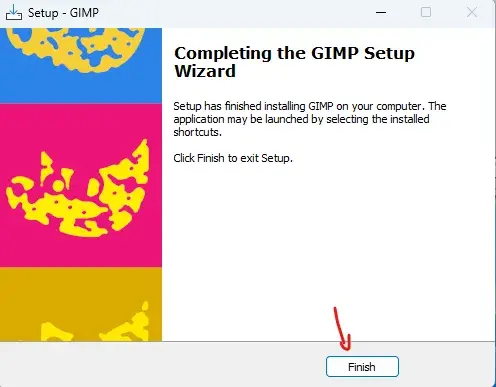
حل فعّال لمشاكل تثبيت متصفح أوبرا GX
في عالم التكنولوجيا المتسارع، يواجه المستخدمون أحيانًا تحديات معينة عند تثبيت البرامج والتطبيقات. من بين هذه التحديات، تبرز مشكلة تثبيت متصفح أوبرا GX على أجهزة الكمبيوتر التي تعمل بنظام ويندوز. في هذا المقال، سنستعرض الأسباب المحتملة لهذه المشكلة ونقدم حلولًا عملية لتجاوزها.
1. تغيير مسار تثبيت المتصفح
قد تكون المشكلة بسيطة كعدم توافق مسار التثبيت الافتراضي مع إعدادات النظام لديك. لذا، يُنصح بتغيير مسار التثبيت عند بدء عملية التثبيت. يمكنك زيارة موقع أوبرا GX وتحميل المتصفح، ثم اختيار “الخيارات” وتغيير مسار التثبيت إلى موقع يتوافق مع إعدادات نظامك.

2. تغيير ملف تعريف الشبكة
إذا لم تنجح الحلول السابقة، قد يكون الحل في تغيير ملف تعريف الشبكة الخاص بك. هذا التغيير قد يساعد في حل المشكلة ويمكنك من تثبيت المتصفح بنجاح.
3. تحميل الحزمة الغير متصلة بالإنترنت
في بعض الحالات، قد لا يتمكن المثبت عبر الإنترنت من تحميل المكونات اللازمة للتطبيق بسبب مشاكل في الخادم أو غيرها. في هذه الحالة، يُفضل استخدام الحزمة الغير متصلة بالإنترنت لتثبيت المتصفح.
- من هذا الرابط لنسخة ال 64 bit
- من هذا الرابط لنسخة ال 32 bit
إقتراح أخر: دليل شامل لتحميل واستخدام أدوبي فوتوشوب بشكل مجاني
ما هو الفرق بينه وبين متصفح Opera العادي ؟
عندما نتحدث عن متصفحات الإنترنت، يبرز اسم Opera كواحد من الخيارات الشهيرة. لكن مع ظهور Opera GX، قد يتساءل الكثيرون عن الفروقات بينه وبين النسخة العادية من Opera. إليكم أبرز هذه الفروقات:
التصميم والواجهة
1. Opera GX: يتميز بتصميم يناسب عشاق الألعاب، مع واجهة مستخدم ديناميكية وألوان جريئة تعكس طابع الألعاب.

2. Opera العادي: يمتاز بواجهة مستخدم أكثر تقليدية وبساطة، مع تركيز على الكفاءة وسهولة الاستخدام.

ميزات مخصصة للألعاب
- Opera GX: يحتوي على ميزات مصممة خصيصًا للاعبين، مثل التحكم في استخدام وحدة المعالجة المركزية والذاكرة، وميزة GX Corner التي توفر أخبار الألعاب والصفقات.
- Opera العادي: يركز على توفير تجربة تصفح سلسة وسريعة للمستخدم العادي، دون التركيز بشكل خاص على مجتمع الألعاب.
الأداء واستخدام الموارد
1. Opera GX: يتيح لك التحكم في كمية الموارد التي يستخدمها المتصفح، مما يساعد في تحسين أداء الألعاب على جهازك.
2. Opera العادي: يوفر أداءً متوازنًا ويهدف إلى كونه خفيفًا على موارد النظام، لكن دون خيارات تحكم متقدمة في استخدام الموارد.
الجمهور المستهدف
- Opera GX: موجه بشكل أساسي للاعبين ومحبي الألعاب الإلكترونية، مع ميزات تعزز تجربة الألعاب.
- Opera العادي: مصمم للجمهور العام، بما في ذلك المستخدمون الذين يبحثون عن متصفح ويب سريع وآمن للاستخدام اليومي.
الإضافات والتكامل
- Opera GX: يقدم إضافات وميزات تكامل مع منصات الألعاب والبث المباشر.
- Opera العادي: يركز على توفير إضافات وميزات تعزز الإنتاجية وتسهيل الاستخدام اليومي.
في الختام
تواجه متصفحات الإنترنت المختلفة، بما في ذلك أوبرا GX، تحديات متنوعة عند التثبيت على أنظمة ويندوز. من خلال فهم الأسباب المحتملة وتطبيق الحلول المناسبة، يمكن التغلب على هذه التحديات والاستمتاع بتجربة تصفح مميزة.